インデックスの作成と最適化で検索速度を向上
パソコンのファイル情報をあらかじめインデックス化する事で、ファイル検索の速度を飛躍的に向上させることが出来ます。
ただし、インデックスの作成を設定したからと言ってすぐに効果が表れる訳ではなく、インデックスが作成されるまでは変化がありません。
また、インデックスの作成は、パソコンを操作していない時や、処理負荷の少ない時に実行されるので、パフォーマンスが極端に低下する事はありません。
とは言え、パソコンの仕事が一つ増えるわけですから、ファイル検索をあまり使わない方や検索速度を重要視していない方は、積極的にインデックス作成しない方が全体のパフォーマンスは向上します。
インデックスを作成を有効化すると、定期的にドライブ内の更新情報を巡回収集する必要があるので、かえってドライブや、パソコン処理に負荷を掛ける事になるからです。
WindowsVistaや、7は標準設定で、インデックスを作成が設定されていますが、インデックス作成をXPよりも詳細に設定できるので(例えば特定の拡張子だけをインデックス化するなど)、最適化と、機能停止を紹介します。
目次
インデックスの設定、最適化、機能停止方法
Windows XP
- 「スタート」→「検索」をクリック
- 検索ボックスが表示されます。
「設定を変更する」をクリック
- 「インデックスサービスを使う」をクリック
- 「インデックスサービスを有効にしますか?」で、「はい」を選択し、「OK」をクリック
以上で、WindowsXPの設定は完了です。
Windows Vista/7
WindowsVistaや7では、標準設定で、インデックスが作成されるようになっていて、より詳細にインデックス機能をカスタマイズし、最適化する事が可能です。
インデックスの最適化とは、例えば特定のファイルやフォルダを指定して、インデックスを作成する事で、インデックスデータベースの肥大化を防いたり、インデックス検索そのものを軽量化したりします。
さらに、必要なファイルだけをデータベース化すれば良いので、巡回頻度も少なくて済み、HDDやSSDの負担を抑える効果もあります。
「ファイルの種類」を指定して、インデックスを作成する
- 「スタート」→「コントロールパネル」をクリック→「プロパティ」をクリック
コントロールパネル右上の表示方法を「小さいアイコン」にして、「インデックスのオプション」をクリック
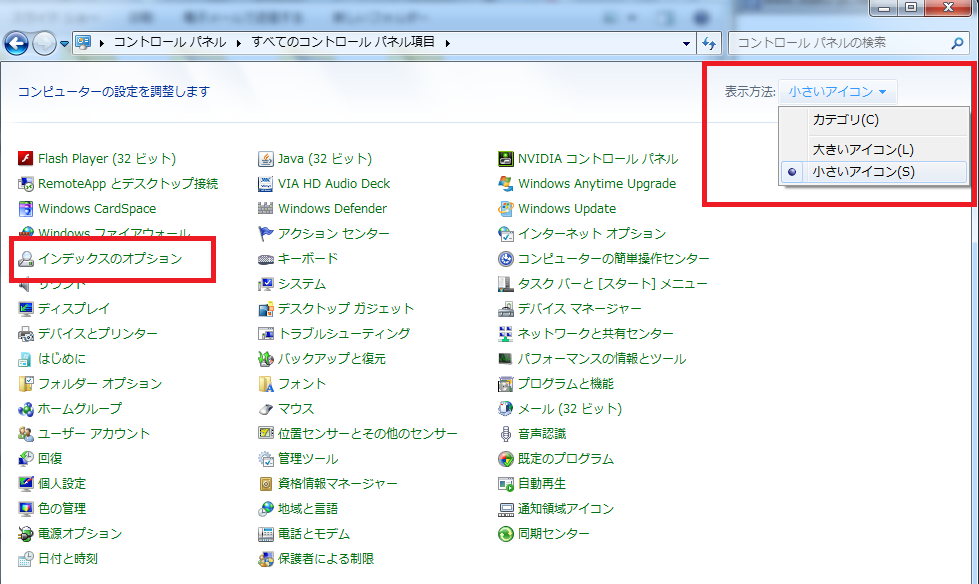
- インデックスのオプションウインドウが表示されるので、「詳細設定」をクリック
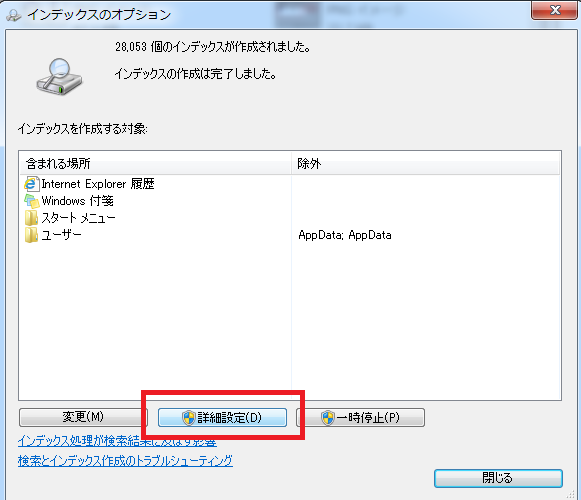
- 詳細オプションの、「ファイルの種類」タブを選択し、インデックスに不必要な拡張子を選択します。
ここで、明らかに検索しないであろうファイルのインデックスを外しておく事で、検索をより早く実行できるようになります。
チェックを外して、「OK」ボタンを押せば設定が反映されます。
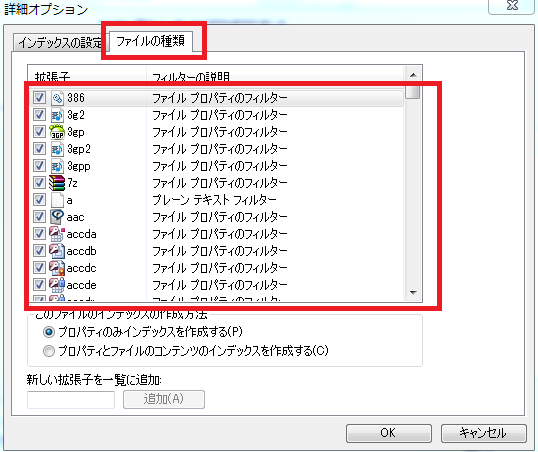
「ファイル名」だけでなく、「ファイルの内容」を含めたインデックスを作成
- ファイルの内容までインデックス登録するには、上で開いた「詳細オプション」ウインドウにある、「このファイルのインデックスの作成方法」で、設定する事が出来ます。
「プロパティとファイルのコンテンツのインデックスを作成する」を選び、「OK」ボタンを押して設定します。
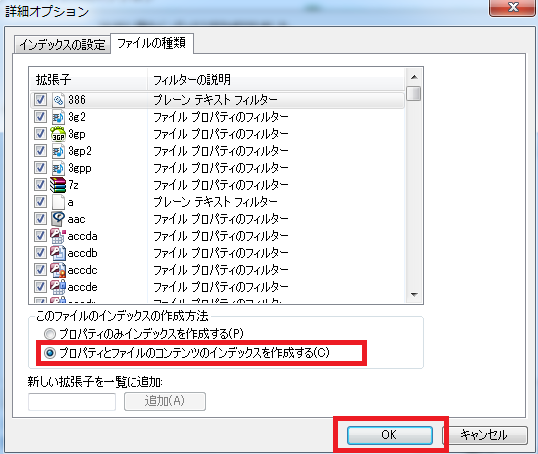
特定のフォルダの内容だけをインデックス登録する
- 上記で表示させた、「インデックスオプション」ウインドウから、「変更」をクリック
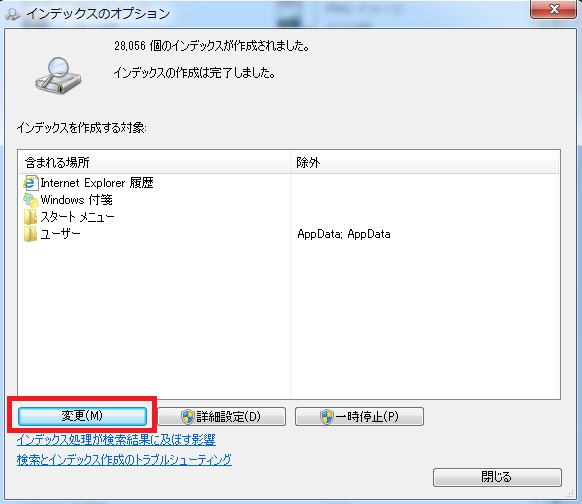
- 「インデックスが作成された場所」 と言うウインドウが表示されるので、「作成された場所の変更」から、インデックス作成に必要なフォルダだけにチェックを入れ、「OK」をクリック
なお、チェックボックスの隣にある「三角マーク」を押せば、フォルダが展開されます。
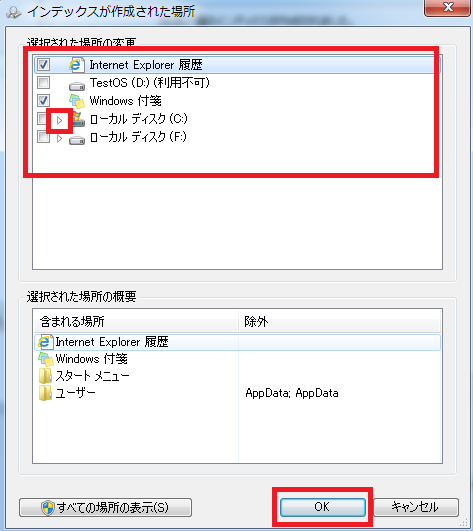
インデックスデータベースを「保存する場所」を変更する
データベースは、標準でシステムと同じCドライブに生成されます。
アクセス頻度の高いシステムディスクに、データベースを配置するのは、パフォーマンス上好ましくないので、出来れば、別ドライブに変更した方が良いでしょう。
- 上記の中で開いた、「詳細オプション」ウインドウで、「インデックスの設定」タブを開きます。
「新しい場所の選択」をクリックし、別ドライブの任意の場所を指定し、「OK」をクリックします。
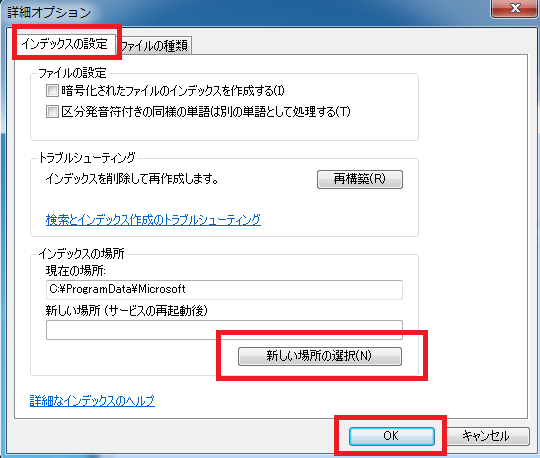
インデックスの停止
インデックス作成を停止しても、検索が使えなくなるわけではないので、不必要と判断したら停止する事も出来ます。
- コントロールパネルから、「管理ツール」をクリック
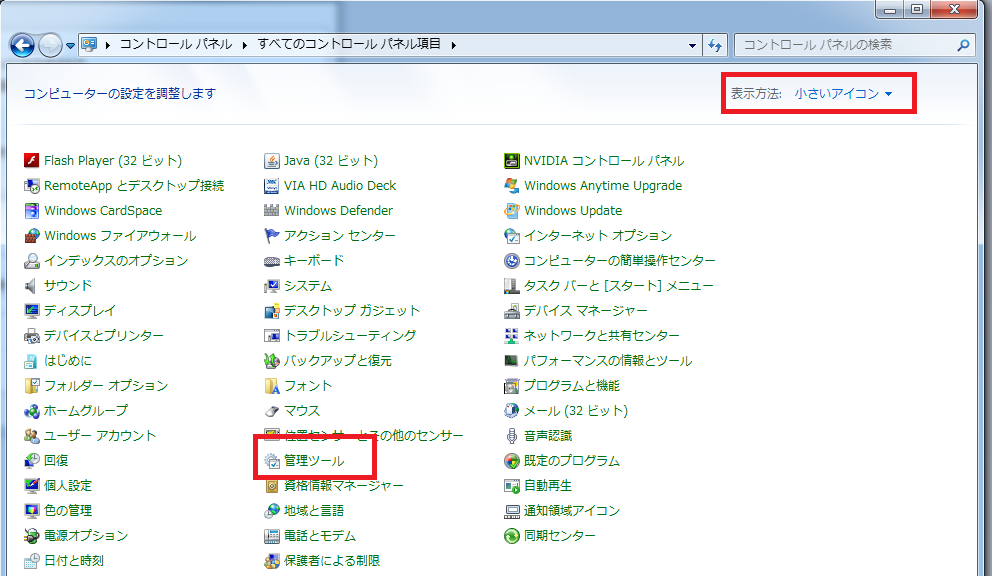
- 管理ツールから「サービス」をクリック
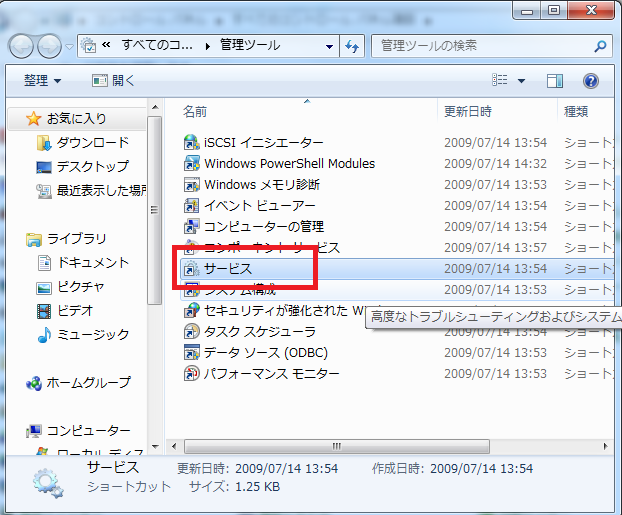
- サービスの一覧から、「Windows Search」をクリック
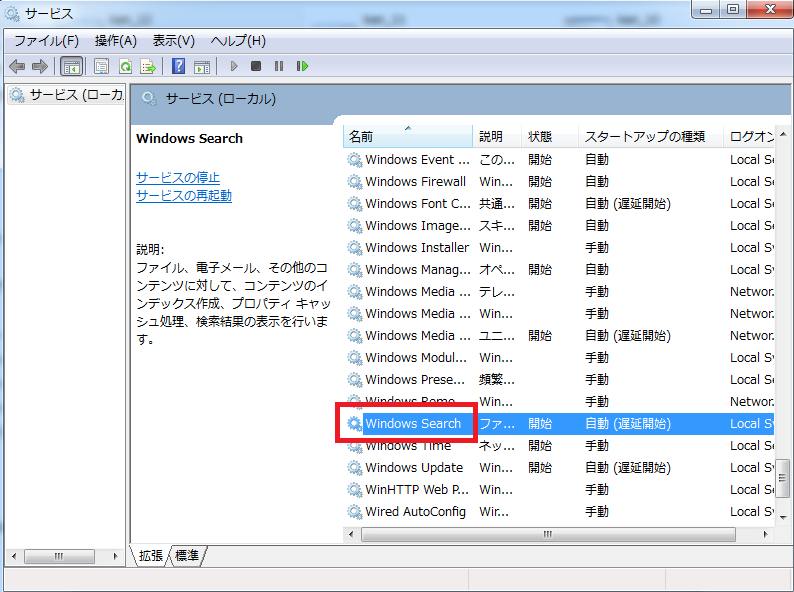
- 「全般」タブの「スタートアップの種類」から、「無効」を選び、「適用」をクリック
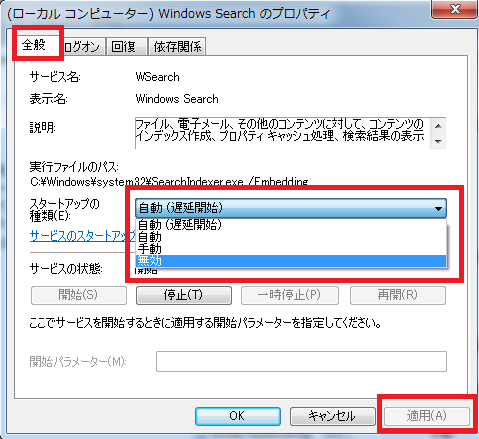
以上で、インデックスの設定方法は終了です。
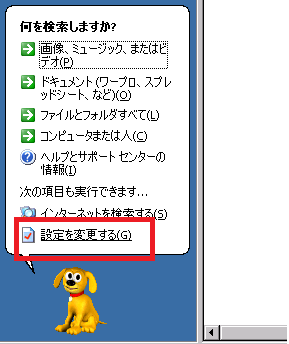
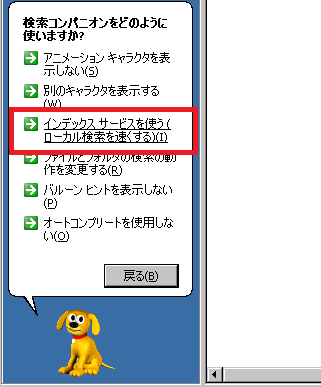
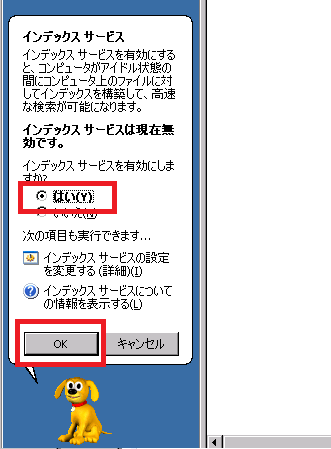

コメントフィード
トラックバック URL : http://jisaku-pc.net/speed/hdd_10.html/trackback